今日は「車を動かす」を学びます。
もくじ
今日書いたコード
結果:スペースキーで車が動くようになった
import pyxel
GAME_TITLE = "TAXI PICUP" #ゲームタイトル。定数を定義する
CAR_ACCEL_X = 0.06 #車の左右移動の加速度
CAR_ACCEL_UP = 0.04 #車の前移動の加速度
CAR_ACCEL_DOWN = 0.02 #車の後ろ移動の加速度
MAX_CAR_SPEED = 0.8 #車の最大速度
OBJECT_SPAWN_INTERVAL = 150 #オブジェクトの出現間隔
class OneKeyGame:
def __init__(self):
#pyxelを初期化する
pyxel.init(160, 120, title=GAME_TITLE)
#リソースファイルを読み込む
pyxel.load("taxi_picup.pyxres") #pyxel.load関数の呼び出し
#ゲームをリセットする
self.is_title = True
self.reset_game()
#アプリの実行を開始する
pyxel.run(self.update, self.draw)
#ゲームをリセットする
def reset_game(self): #ゲームで使う変数を一括で初期化
#得点を初期化する
self.score = 0
#出現タイマーを初期化する
self.timer = 0
#車を初期化する
self.car_x = (pyxel.width - 8) / 2 #X座標
self.car_y = pyxel.height / 4 #Y座標
self.car_vx = 0 #X移動の速度
self.car_vy = 0 #Y移動の速度
self.car_dir = 1 #車の左右の向き(-1:左, +1:右)
self.is_turbo = False #ターボ中かどうか
self.is_exploding = False #爆発中かどうか
#マップの配置を初期化する
self.survivors = [] #客の配置
self.rock = [] #岩の配置
#車を更新する
def update_car(self):
#車の速度を更新する
if pyxel.btn(pyxel.KEY_SPACE): #スペースキーが押されている時
self.is_turbo = True
self.car_vy = max(self.car_vy - CAR_ACCEL_UP, -MAX_CAR_SPEED)
self.car_vx = max(
min(self.car_vx + self.car_dir * CAR_ACCEL_X, 1), -MAX_CAR_SPEED
)
pyxel.play(0, 0) #チャンネル0で効果音0を再生する
else: #スペースキーが押されてない時
self.is_turbo = False
self.car_vy = min(self.car_vy + CAR_ACCEL_DOWN, MAX_CAR_SPEED)
#スペースキーが離された時に次に進方向を逆にする
if pyxel.btnr(pyxel.KEY_SPACE):
self.car_dir = -self.car_dir
#宇宙船の位置を更新する
self.car_x += self.car_vx
self.car_y += self.car_vy
if self.car_x < 0: #画面左端を越えた時
self.car_x = 0
self.car_vx = abs(self.car_vx)
pyxel.play(0, 1)
max_car_x = pyxel.width - 8
if self.car_x > max_car_x: #画面右端を越えた時
self.car_x = max_car_x
self.car_vx = -abs(car_vx)
pyxel.play(0, 1)
if self.car_y < 0: #画面上端を越えた時
self.car_y = 0
self.car_vy = abs(self.car_vy)
pyxel.play(0, 1)
max_car_y = pyxel.height -8
if self.car_y > max_car_y: #画面下端を越えた時
self.car_y = max_car_y
self.car_vy = -abs(self.car_vy)
pyxel.play(0, 1)
#アプリを更新する
def update(self):
#タイトル画面の時はRETURNキーの入力を待つ
if self.is_title: #タイトル画面かの判定を追加
if pyxel.btnp(pyxel.KEY_RETURN): #キー入力の判定を追加
self.is_title = False #Falseに変え、ゲームプレイ中とする
self.reset_game() #reset_game関数の呼び出しを追加
return #return文を追加
#ゲームを更新する
self.update_car() #update_car関数の呼び出しを追加
#地面を描画する
def draw_ground(self): #draw_ground関数を追加
num_grads = 10 #グラデーションの数
grad_width = 4 #グラデーションの幅
grad_height = 160
grad_start_x = pyxel.width - grad_width * num_grads #描画開始位置
pyxel.cls(9)
for i in range(num_grads):
pyxel.dither((i + 1) / num_grads) #ディザリングを有効にする
pyxel.rect(
grad_start_x + i * grad_width,
0,
pyxel.width,
grad_height,
11,
)
pyxel.dither(1) #ディザリングを無効にする
#タイトルを描画する
def draw_title(self):
for i in range(1, -1, -1):
color = 10 if i == 0 else 8
pyxel.text(57, 50 +i, GAME_TITLE, color)
pyxel.text(42, 70, "- Press Enter Key -", 3)
#タクシーを描画する
def draw_car(self): #draw_car関数を追加
#ターボの噴射の表示位置をずらす量を計算する
offset_y = (pyxel.frame_count % 3 +2) if self.is_turbo else 0
offset_x = offset_y * -self.car_dir
#左右のターボ噴射を描画する
pyxel.blt(
self.car_x -self.car_dir * 3 + offset_x, #描画位置のX座標
self.car_y, #描画位置のY座標
0, #参照するイメージバンクの番号
0, #参照イメージの左上のX座標
0, #参照イメージの左上のY座標
8 * self.car_dir, #参照イメージの幅(負の値だと左右反転する)
8, #参照イメージの高さ
0, #色番号0を透明として扱う
)
# 左右のターボ噴射を描画する
pyxel.blt(
self.car_x,
self.car_y + 3 + offset_y,
0, #参照するイメージバンクの番号
8, #参照イメージの左上のX座標
8, #参照イメージの左上のY座標
8 * self.car_dir, # 参照イメージの幅(負の値だと左右反転する)
8, #参照イメージの高さ
0, #色番号0を透明として扱う
)
pyxel.blt( #pyxel.blt関数で画像を描画する
self.car_x,
self.car_y,
0,
8,
0,
8,
8,
0,
)
#スコアを描画する
def draw_score(self): #draw_score関数を追加
score = f"SCORE:{self.score:05}"
for i in range(1, -1, -1):
color = 7 if i == 0 else 0
pyxel.text(3 + i, 3, score, color)
#アプリを描画する
def draw(self):
#画面を描画する
self.draw_ground()
self.draw_car()
self.draw_score()
#タイトル画面の時はタイトルを描画する
if self.is_title: #タイトル画面かの判定を追加
self.draw_title() #draw_title関数の呼び出しを追加
OneKeyGame()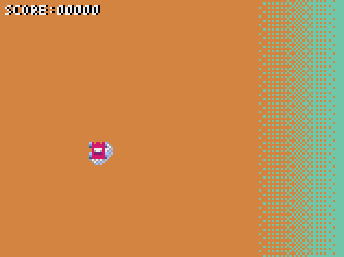
コードの要点
pyxel.btnp関数:キーが押された瞬間を判定
pyxel.btn関数:キーが押下しつづけられているか判定
pyxel.btnr関数:キーが離された瞬間を判定
max関数:複数の引数のうち、もっとも大きい値を返す
min関数:複数の引数のうち、もっとも小さい値を返す
abs関数:引数の値の絶対値を返す
pyxel.play関数:サウンドを再生する